Introduzione
In questo documento viene descritto come aggiungere un nodo in standby utilizzando la chiamata API (Application Programming Interface) (Postman) nella versione ACI 6.x. Documentato come soluzione per il bug seguente.
https://bst.cloudapps.cisco.com/bugsearch/bug/CSCwo01130
Componenti usati
Le informazioni fornite in questo documento si basano sul software ACI Fabric versione 6.0(7e).
- Cluster ACI APIC in esecuzione con 3 nodi APIC-M3 e 1 APIC-M3 per lo standby.
- Versione ACI: 6.0(7e).
- strumento POSTMAN con versione 11.32.0.
Dichiarazione di non responsabilità: Le informazioni discusse in questo documento fanno riferimento a dispositivi usati in uno specifico ambiente di emulazione. Su tutti i dispositivi menzionati nel documento la configurazione è stata ripristinata ai valori predefiniti. Se la rete è operativa, valutare attentamente eventuali conseguenze derivanti dall'uso dei comandi.
Informazioni generali sull'hardware utilizzato
- È supportato da un'installazione singola e multipunto.
- L'APIC di standby può essere collegato a qualsiasi foglia in qualsiasi POD del fabric.
- Nessuna informazione viene replicata nei controller in standby, incluse le credenziali di amministratore.
- L'accesso come amministratore non è abilitato su APIC in standby.
- Per risolvere il problema della modalità standby a freddo, è necessario accedere alla modalità standby usando SSH come utente di salvataggio.
- La password APIC di standby deve essere uguale a quella utilizzata dall'infrastruttura.
Prerequisiti
Il cluster ACI Application Policy Infrastructure Controller (APIC) esistente deve essere completamente adatto.
L'indirizzo IP di Cisco Integrated Management Controller (CIMC) dell'APIC in standby deve essere raggiungibile.
È necessario installare qualsiasi strumento API.
GUI E CLI APIC
Validate that the existing cluster is in fully fit state.
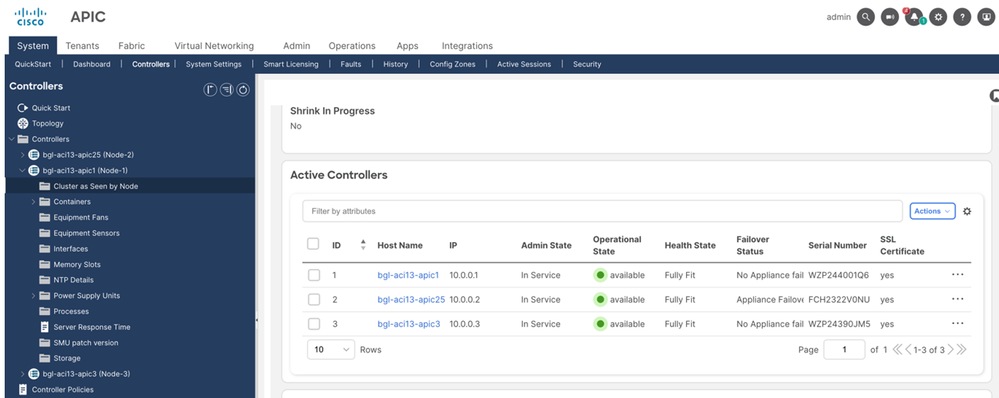
Validate the avread output, health value must be 255 for all APIC.
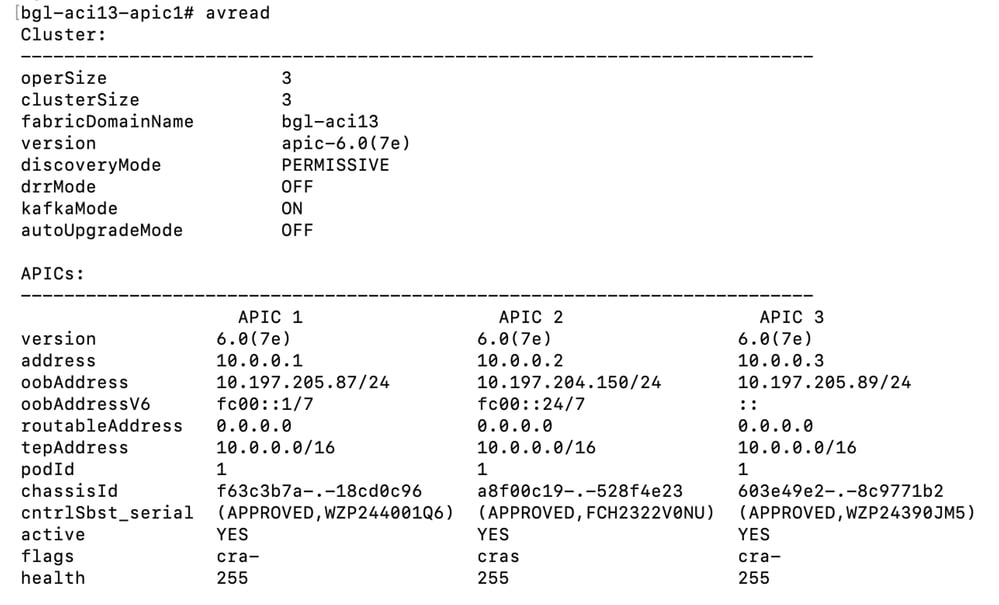
Procedura per aggiungere un APIC in standby tramite chiamata API utilizzando POSTMAN
Passaggio 1. Aprire lo strumento Postman e inviare una richiesta per accedere ad APIC-1. Dopo l'esecuzione corretta della chiamata API POST, 200 OK in risposta.
URL- https://<10.197.205.87>/api/aaaLogin.json
Body- { "aaaUser" : { "attributes": {"name":"admin","pwd":"<password>" } } }
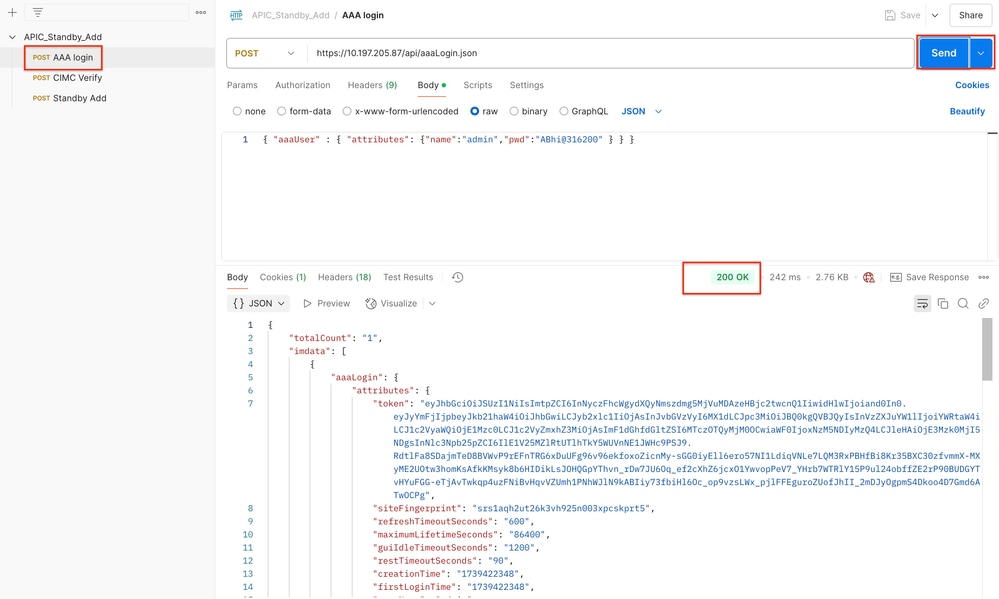
Dopo aver eseguito correttamente l'accesso tramite l'API, viene rilasciato un token AAA, essenziale per le successive richieste API di esercizio dei diritti utente.
Passaggio 2. Inviare una richiesta post per la convalida CIMC. Dopo l'esecuzione riuscita della chiamata POST API dà 200 OK in risposta.
URL- https://<10.197.205.87>/api/workflows/v1/controller/verify
Body- {"address":"<CIMC_IP>","username":"admin","password":"<cimc_password>","addressType":"cimc","controllerType":"physical"}
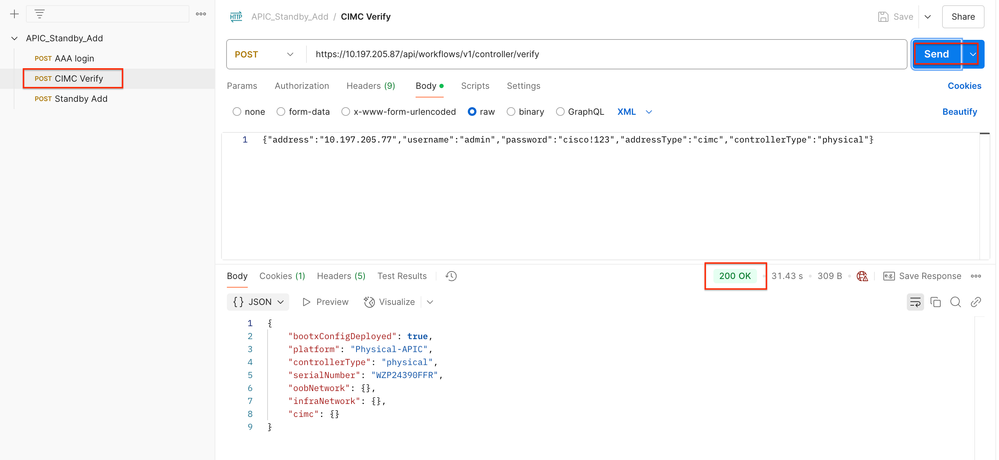
Passaggio 3. Inviare una richiesta di contabilizzazione per aggiungere un nodo in standby. Dopo l'esecuzione riuscita della chiamata POST API dà 200 OK in risposta.
URL- https://<10.197.205.87>/api/workflows/v1/controller/add
Body- {"adminPassword":"<standby_APIC_Pass>","force":false,"nodes":[{"nodeName":"<apic_node_name>","controllerType":"physical","nodeId":<24>,"serialNumber":"<standby_serialnumber>","podId":<Pod_id>,"standby":true,"cimc":{"address4":"<CIMC_IP>","username":"admin","password":"<cimc_pass>"},"oobNetwork":{"address4":"<apic_oob_ip/24>","gateway4":"<oob_Gw>","enableIPv4":true}}]}
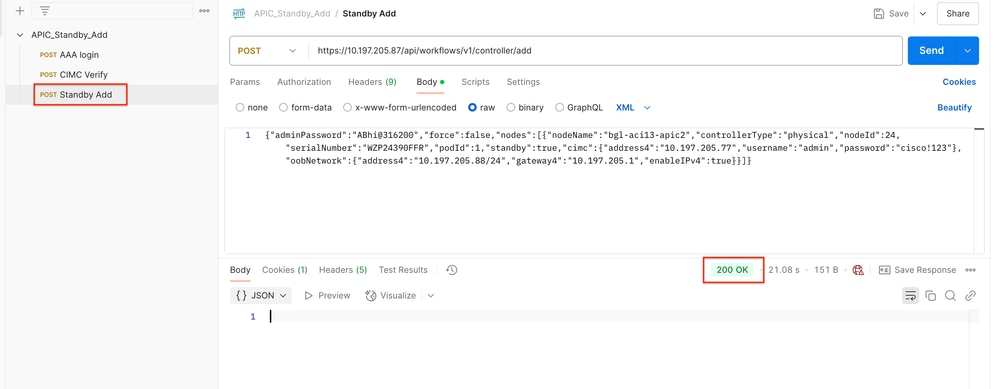
Passaggio 4. Aprire l'interfaccia grafica APIC-1 e verificare lo stato del controller in standby. Lo stato di standby APIC viene visualizzato come Avvio in corso.
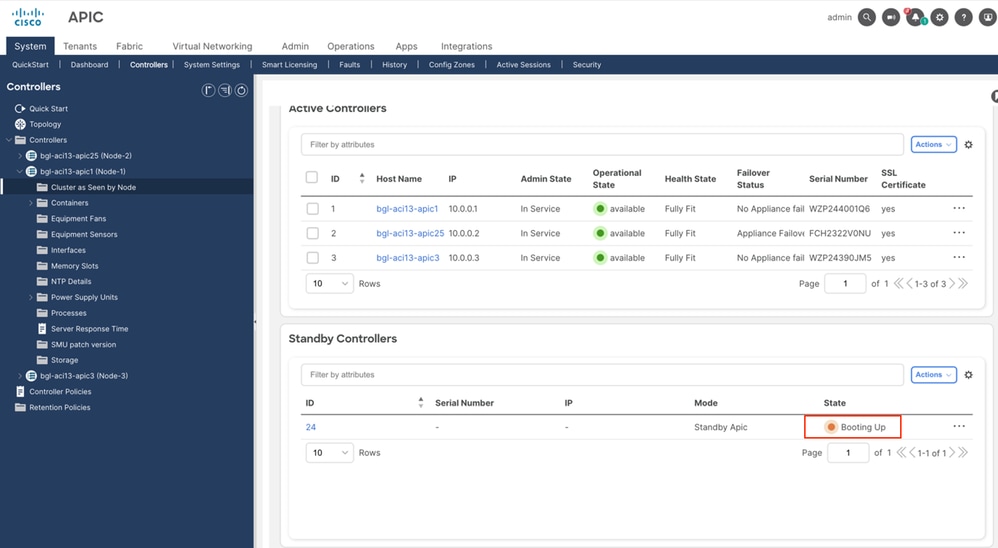
Passaggio 5. Aggiunta di APIC in standby con stato Approvato completata.
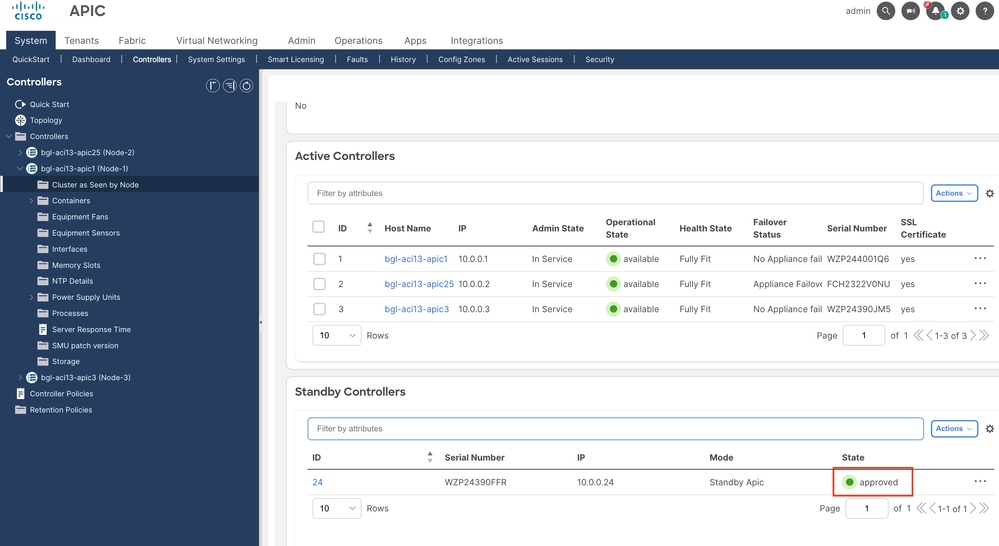
Verificare l'output avread nella CLI APIC.
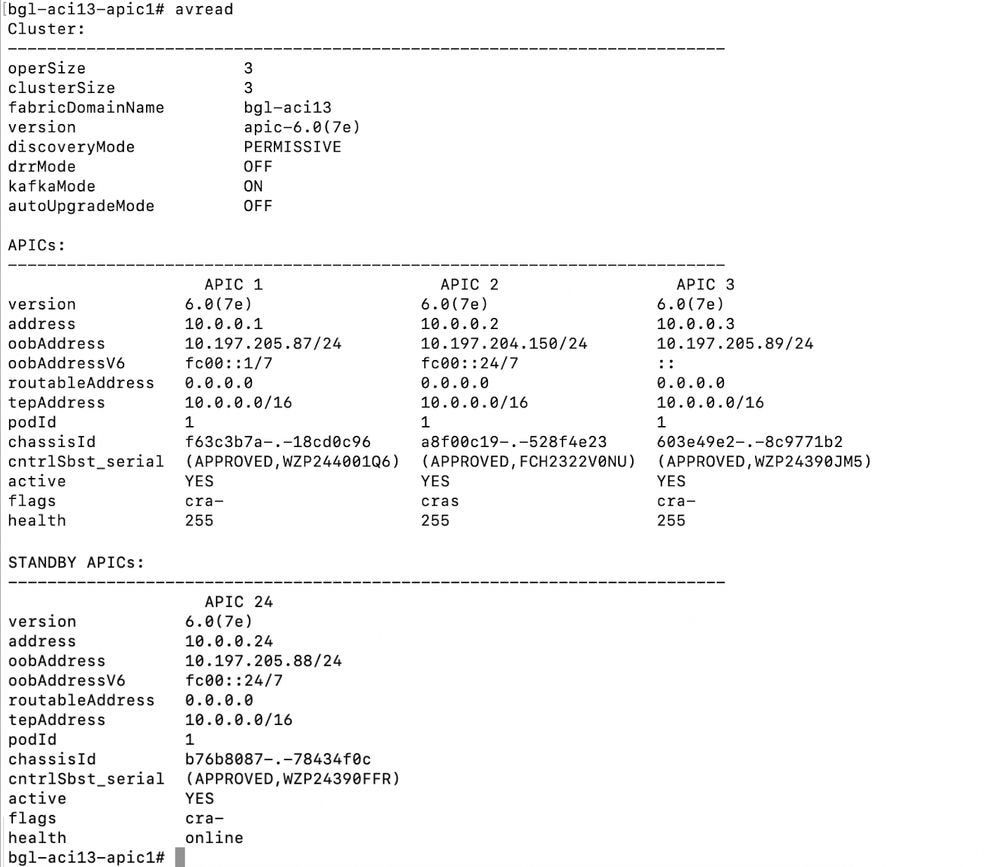
Abbreviazione
ACI: Infrastruttura incentrata sull'applicazione
APIC Controller dell'infrastruttura incentrato sull'applicazione
CIMC Cisco Integrated Management Controller
GUI: Interfaccia grafica dell'utente
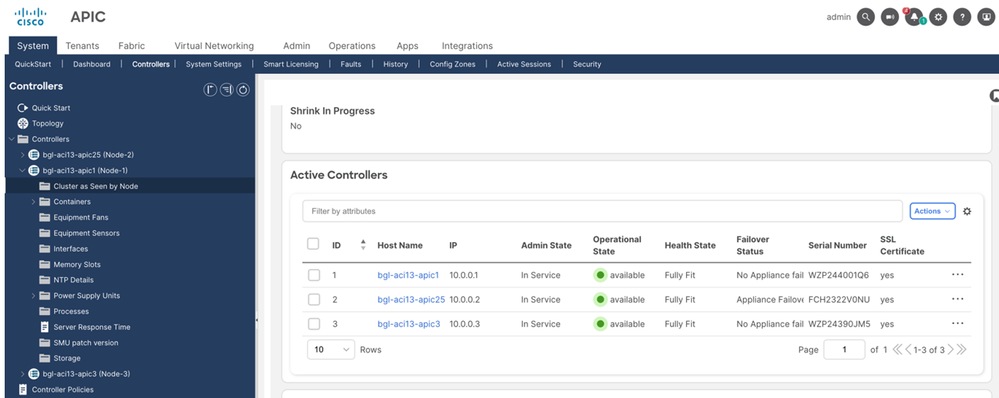
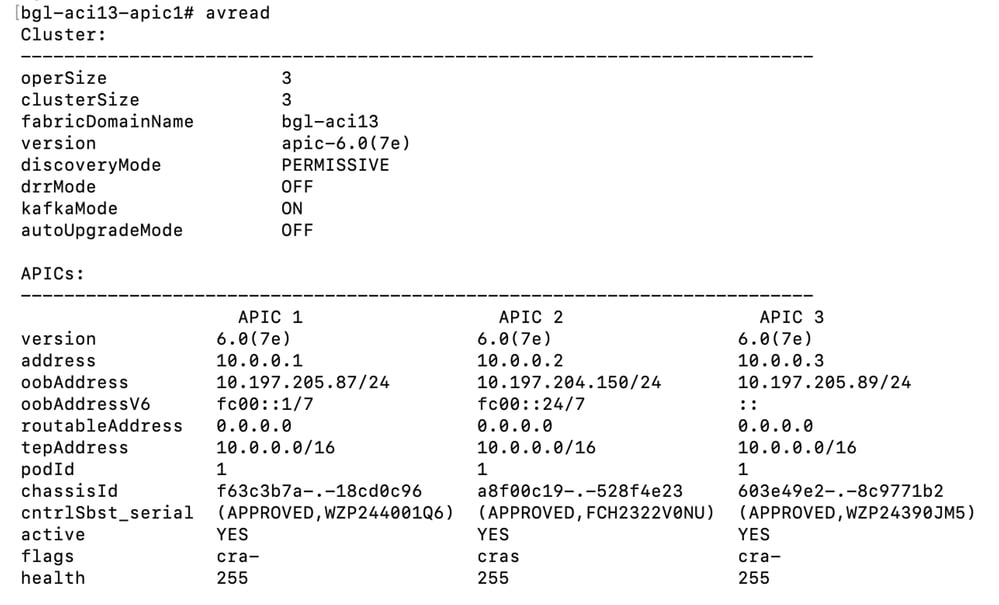
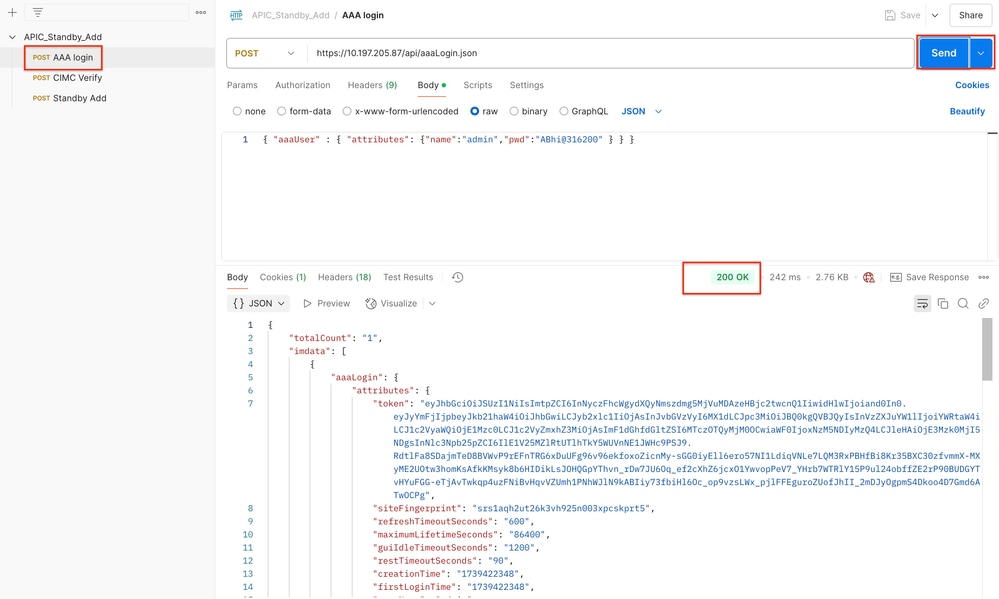
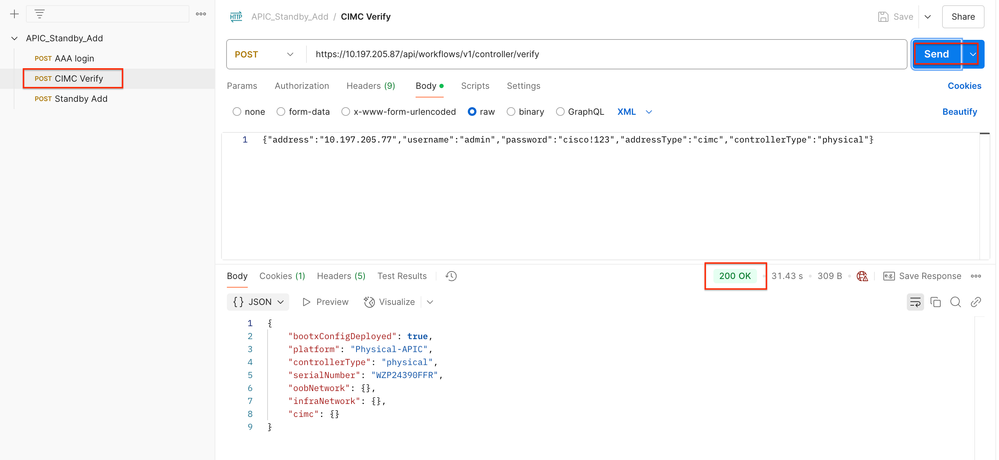
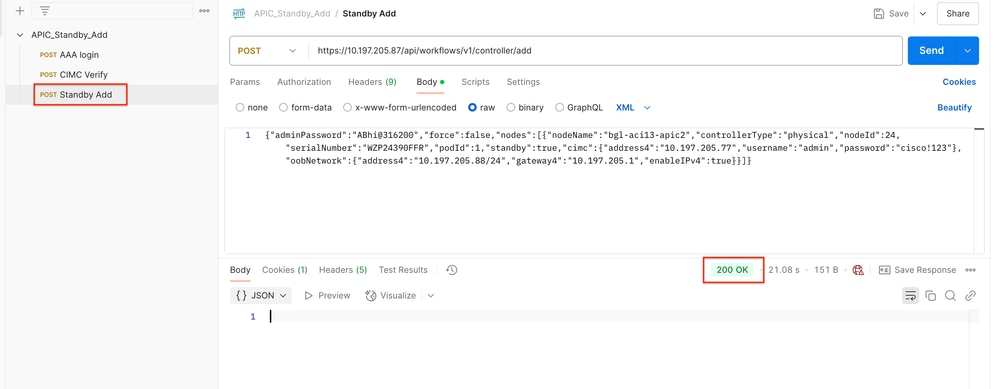
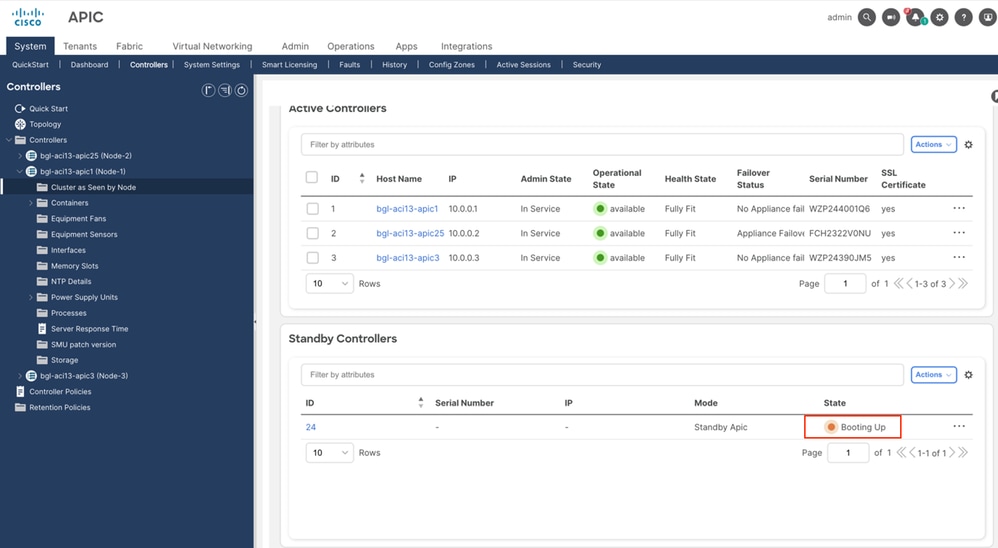
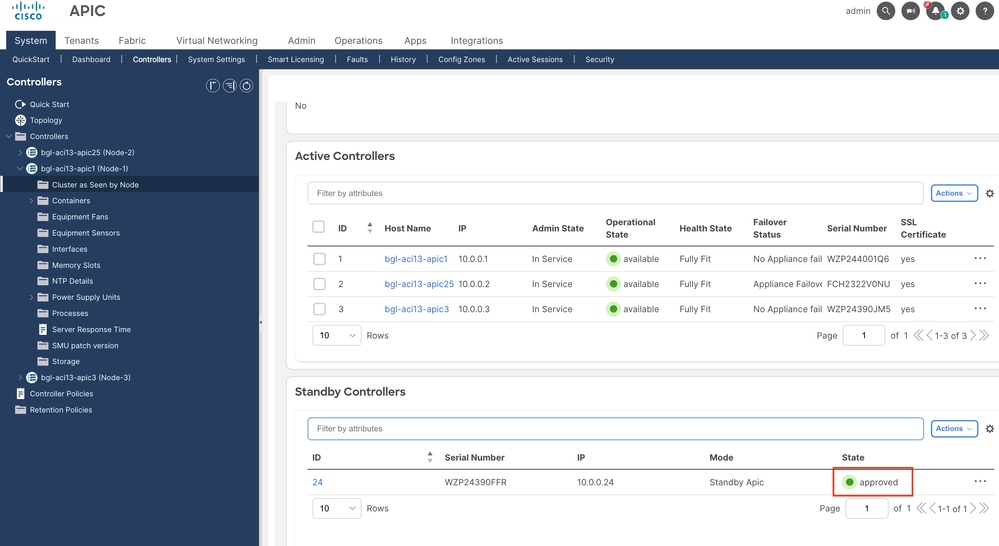
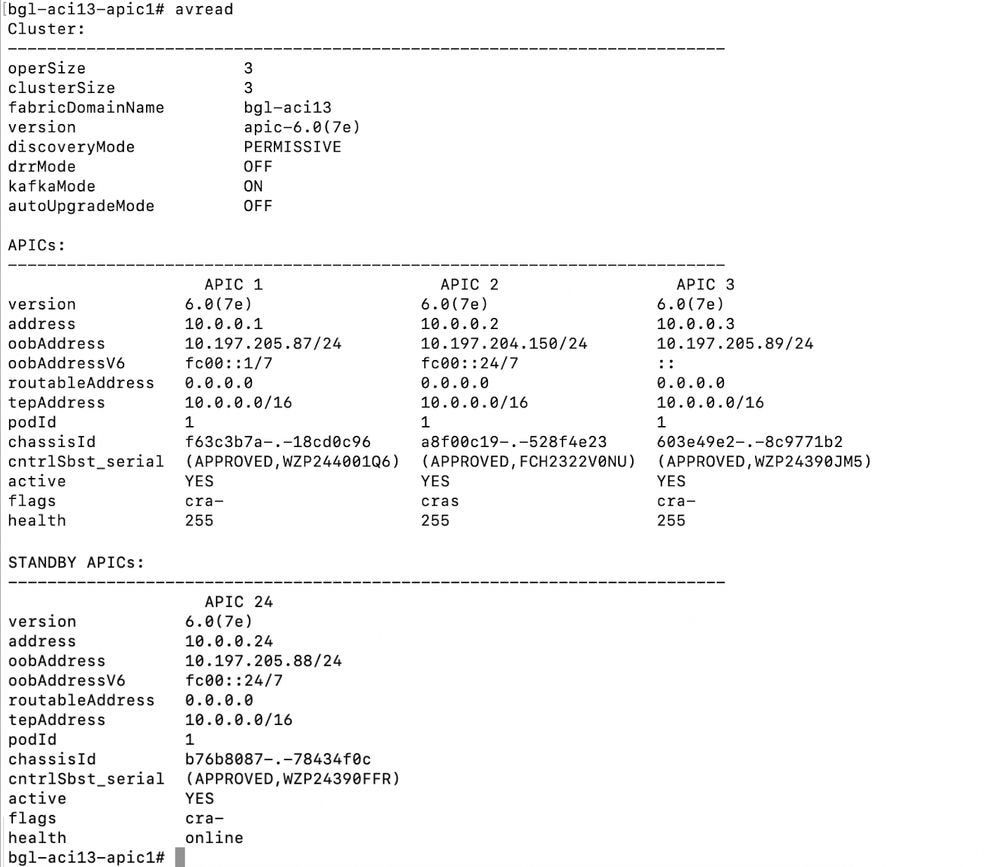
 Feedback
Feedback